Cette vidéo illustre comment créer un graphique nuage de points avec cette particularité: Toute série de valeurs ajoutée au tableau source est automatiquement portée sur le graphique.
Excel: Sté MATELEC – Insérer et mettre en forme un TCD – Changer la fonction de synthèse
Cette vidéo montre combien il est simple d’insérer et de mettre en forme d’un Tableau Croisé Dynamique. Elle montre également comment, en modifiant la fonction de synthèse des valeurs, un même rapport de TCD peut fournir un message radicalement différent.
Résultats attendus (1er rapport): Synthèse des sommes des revenus

Résultats attendus (rapport modifié): Synthèse des effectifs salariés
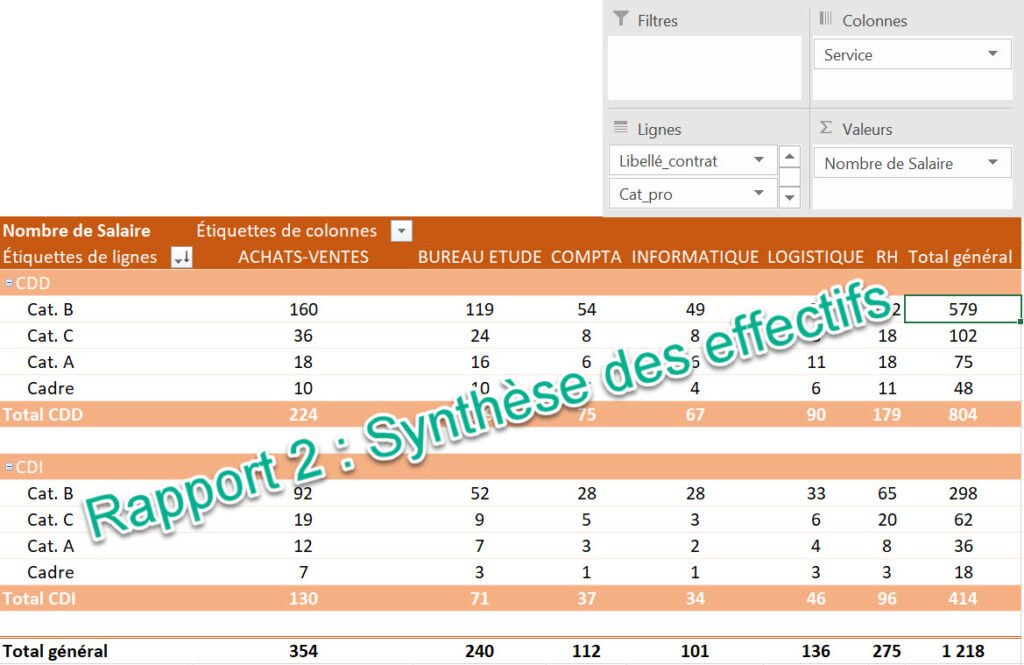
Outlook: Créer un groupe de contacts
Vous écrivez souvent à un ensemble de personnes. Comment éviter de devoir les ajouter une à une lorsque que vous leur écrivez un même message? Il vous suffit de les ajouter à un groupe de contacts et au moment de leur envoyer un message appeler le nom du groupe. C’est ce que montre la vidéo.
Excel: Les SI Imbriqués
Un SI imbriqué élargit les possibilités d’un SI classique car il peut retourner autant de valeurs VRAI que de SI imbriqués. Ce tutoriel porte sur deux exemples. Le premier dont les critères sont étrangers à l’idée de seuil, le second dont les critères seront évalués dans un ordre croissant.
Excel: La fonction logique SI
Ce tutoriel vous apprend comment vous servir d’un SI pour vérifier un test logique et retourner soit un message texte, soit une valeur numérique ou encore le résultat d’un calcul.
Présentation de la fonction et de ses 3 arguments:
=SI(test_logique;[valeur_si_vrai];[valeur_si_faux]
- SI le test logique retourne VRAI alors SI retourne une première valeur:
- un texte,
- un nombre
- ou le résultat d’un calcul.
- Si ce test logique retourne FAUX alors SI peut retourner une seconde valeur:
- un texte,
- un nombre
- ou le résultat d’un calcul.
Il est recommandé de formuler la condition en français avant de la transposer en formule avec la phrase : SI… ALORS… SINON
Exemple:
SI ta moyenne générale est supérieure à 15 ALORS je te paie une PS5 SINON t’iras travailler à la mine.
En langage Excel, avec la valeur de la moyenne générale stockée en B12, cela pourrait donner: =SI(B12>15;"Commander PS5";"Au Charbon!")
Les différents comparateurs à votre disposition sont:
- égal: =
- Supérieur : >
- Inférieur: <
- Supérieur ou égal : >=
- Inférieur ou égal; <=
- différent: <>
Excel: SI ET – Appliquer une démarque
Ce tutoriel montre comment la combinaison des fonctions SI et ET peut permettre d’appliquer une démarque sur les fromages dont la Date de Durabilité Minimale (DDM) est inférieure ou égale à 8 jours.
Résultat attendus:
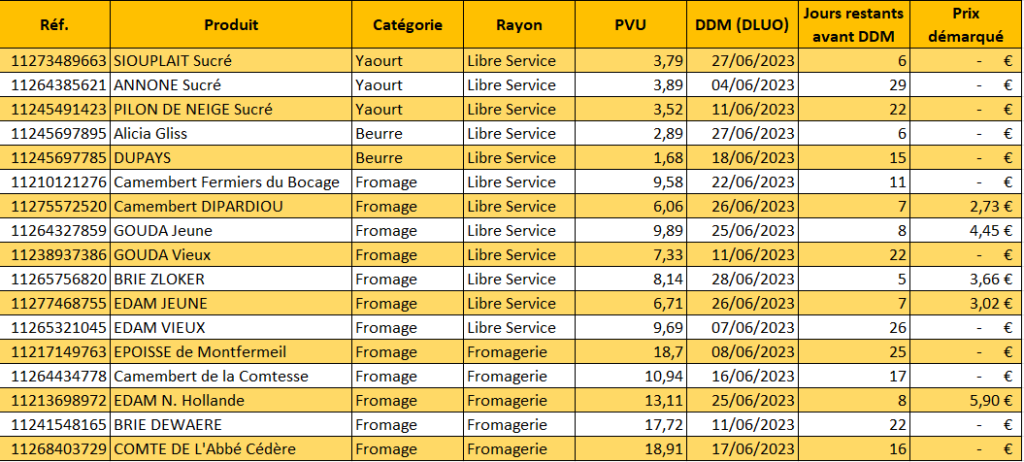
Excel: Utiliser SI OU pour distribuer une prime d’intéressement
Ce tutoriel montre comment la combinaison des fonctions SI et OU permet d’appliquer une même valeur à différentes catégories d’employés. Ici une prime de 350 € doit être versée aux secrétaires ou à tous les employés travaillant sans les ateliers ou au dépôt.
Le OU s’impose car on ne peut pas:
- être secrétaire et ouvrier.
- travailler au Dépôt et à l’Atelier
Résultats attendus:
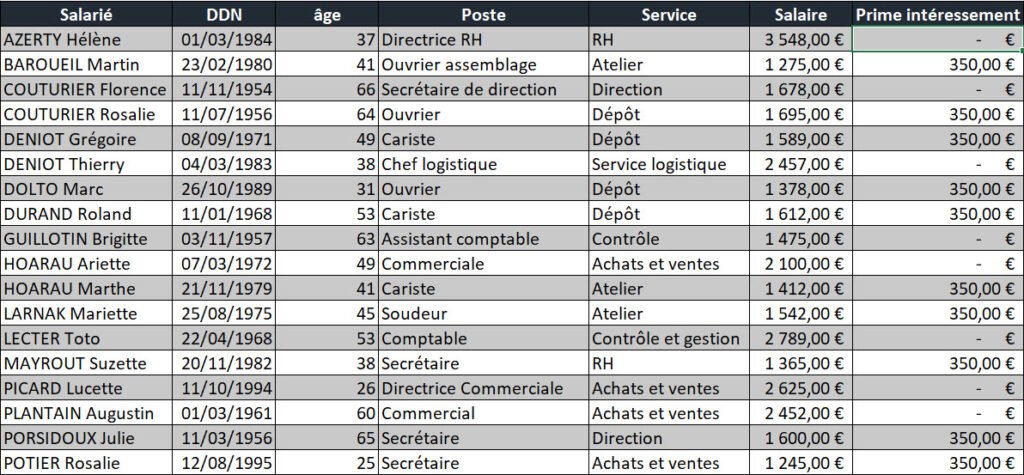
Excel: Combiner les fonctions SI, ET et OU
Ce tutoriel montre comment imbriquer les fonctions logiques ET et OU dans une fonction SI pour répondre aux problématiques suivantes:
- Distribuer un même bonus de 12% sur les salaires des hommes de plus de 30 ans d’ancienneté ou des femmes de plus de 20 ans d’ancienneté.
Résultats attendus:

Word: Insérer un signet – Insérer un renvoi
Placer un signet c’est marquer un emplacement dans un document pour le retrouver rapidement. Un renvoi permet d’atteindre un emplacement spécifique de votre document. Combinés à une liste déroulante, les signets et renvois peuvent être utilisés pour automatiser, en partie, l’écriture d’une lettre.
Cette vidéo montre comment se servir d’un renvoi pour répéter la formule d’appel d’une lettre dans la formule de politesse.
Raccourcis à connaître pour la gestion des champs:
- F9 – Mettre à jour les champs sélectionnés.
- Alt+F9 – Basculer entre l’affichage du code de champ et l’affichage de la valeur du champ pour tous les champs du document entier.

